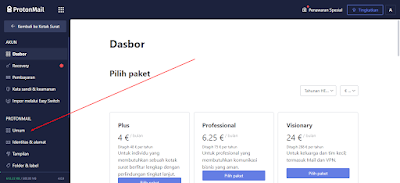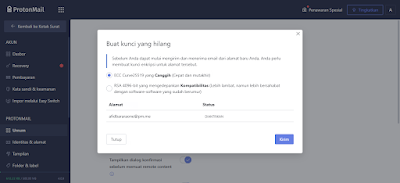Afid Arifin - Bagaimana Mengatur Domain Pendek @pm.me di ProtonMail? Pertanyaan tersebut mungkin akan muncul bagi yang baru pertama kali membuat dan menggunakan layanan email dari ProtonMail.
Seperti yang kita ketahui bahwa ketika kita membuat email di ProtonMail maka kita akan mendapatkan domain @protonmail.com sebagai pilihan defaultnya.
Meskipun terlihat terlalu panjang jika menggunakan domain bawaan ProtonMail, kita tetap bisa mengatur agar alamat email ProtonMail kita menjadi lebih pendek lagi.
Cara Setting Domain Pendek di Email ProtonMail
Bagi Anda yang ingin berniat memperpendek alamat email ProtonMail milik Anda, silahkan Anda perhatikan terlebih dahulu beberapa poin berikut ini.
- Perubahan domain dari @protonmail.com menjadi @pm.me tidak dikenakan biaya apapun alias gratis. Anda akan dikenakan biaya jika membuat domain pendek lebih dari 1 domain.
- Pesan masuk yang diterima email berdomain @pm.me maka pesan tersebut juga akan masuk ke alamat email utama Anda.
- Jika Anda pengguna berbayar ProtonMail, memperpendek domain dengan @pm.me tidak akan mengurangi batas jumlah akun email Anda.
- Setelah alamat email @pm.me berhasil dibuat maka alamat tersebut tidak dapat dinonaktifkan maupun dihapus.
- Ketika Anda membalas pesan masuk dari domain @pm.me maka balasan akan dikirim dari alamat @protonmail.com. Jika Anda ingin membalas dengan @pm.me maka gunakanlah versi berbayar dari ProtonMail.
Jika sudah memperhatikan beberapa poin di atas, berikut ini adalah cara mengubah atau membuat alamat email menjadi pendek di ProtonMail.
1. Langkah Pertama
Silahkan Anda login ke akun ProtonMail Anda lalu klik pengaturan seperti yang ditunjuk oleh panah pada gambar berikut.
2. Langkah Kedua
Jika halaman pengaturan akun sudah terbuka, silahkan Anda scroll ke bawah sedikit dan pilih menu umum seperti yang terlihat pada gambar berikut.
3. Langkah Ketiga
Setelah Anda klik makan muncul tombol aktifkan user@pm.me maka langsung saja klik tombol tersebut. Jangan lupa untuk memasukkan kata sandi Anda sebagai bentuk konfirmasi tindakan perubahan ini. Perhatikan gambar berikut ini.
4. Langkah Keempat
Beberapa saat setelah Anda mengeklik tombol tersebut maka Anda akan dihadapkan oleh menu pop up seperti berikut ini.
Anda tidak perlu melakukan tindakan apapun, silahkan langsung saja klik tombol kirim sebelah pojok kanan pop up tersebut.
5. Langkah Kelima
Tunggu beberapa saat setelah tombol pada langkah nomor empat selesai diproses. Setelah proses selesai dibuat maka domain pendek Anda pada email @pm.me sudah dapat digunakan.
Penutup
Dengan memperpendek alamat email ProtonMail Anda maka alamat email Anda menjadi lebih estetis dari user@protonmail.com menjadi lebih pendek user@pm.me.
Demikian artikel pada kesempatan kali mengenai cara setting domain @protonmail menjadi @pm.me. Terima kasih dan semoga bemanfaat untuk Anda pengguna ProtonMail.